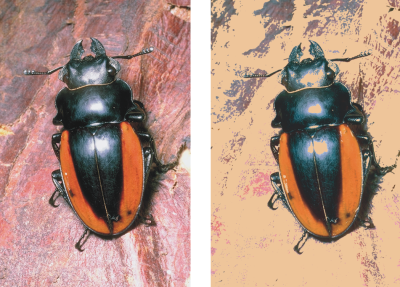
| • | 套用絹印效果 |
利用「絹印」效果,您可以使用照片產生看似絹印版畫或木刻畫的影像。套用效果時,Corel Painter 會將每一個色彩減少都另存為個別的圖層,因此您可以單獨編輯各個圖層。
套用 [絹印] 效果之前 (左圖) 和之後 (右圖)。
| 套用絹印效果 |
|
| 1 | 將效果套用至: |
| • | 畫布 — 按一下「圖層」面板中的「畫布」。 |
| • | 選取區 — 按一下工具箱中的選取工具,然後在文件視窗中進行拖曳以選取區域。 |
| • | 圖層 — 按一下「圖層」面板中的圖層。 |
| 2 | 選擇 [效果] |
| 3 | 按一下「比對至」色框,並在「色彩」對話方塊中選擇一種色彩。 |
| 這即是中央色彩,而效果將根據此色彩套用。 |
| 4 | 按一下「填色方式」色框,並在「色彩」對話方塊中選擇一種色彩。 |
| 此色彩將用於新的圖層。 |
| 5 | 在「絹印」色彩對話方塊中,調整以下任一滑桿: |
| • | 平滑 — 決定黑色邊緣的平滑度 |
| • | 門檻 — 決定與中央色彩的色彩差異 |
| • | 距離比重 — 決定與中央色彩的色彩差距 |
| • | 色相比重 — 決定效果上套用色相的多寡 |
| • | 彩度比重 — 決定效果上套用彩度的多寡 |
| • | 亮度比重 — 決定效果上套用亮度的多寡 |
| 6 | 按一下 [建立絹印圖層]。 |
| 7 | 按一下「確定」。 |
您也可以按一下影像中的某個色彩來指定「比對」和「填色」色彩。
Copyright 2017 Corel Corporation. 保留所有權.